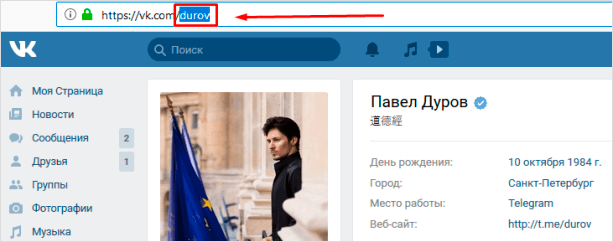Как сделать ссылку на человека или группу вконтакте: пошаговая инструкция
Содержание:
- Как сделать гиперссылку на группу ВК в тексте
- Как сделать ссылку на человека ВКонтакте
- Инструкции для ПК
- Крепеж детского балдахина: 50 фото-идей
- Особенности создания ссылки в ВКонтакте на человека
- Способ №2. VK ID для создания ссылки на пользователя
- Как связать Инстаграм с ВК
- Инструкции для компьютера
- Как сделать ссылку на группу Вконтакте словом
- Способы создания гиперссылки
- Как сделать ссылку в Вк словом
- Как сделать гиперссылку в ВК
- Сторонние сервисы сокращения ссылок
- Примеры использования активных ссылок в ВК
- Как сделать активную ссылку в ВК на пост
- Как сделать ссылку на человека ВКонтакте. Все способы
Как сделать гиперссылку на группу ВК в тексте
Слово-ссылка в тексте позволяет максимально гармонично вписать упоминание о сообществе в пост, комментарий и другой контент ВКонтакте.
Итак, вот краткая инструкция по созданию слова-ссылки:
Войти в свой аккаунт VK. Кликнуть раздел Группы и зайти в нужное сообщество.
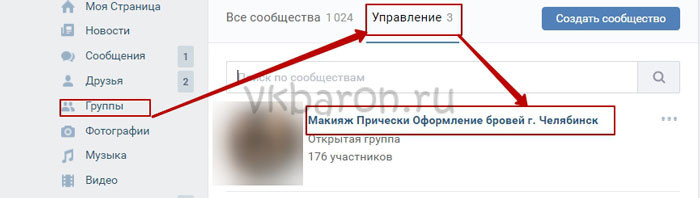
В адресной строке выделить и скопировать ID странички. Для этого можно использовать сочетания клавиш CTRL+C.
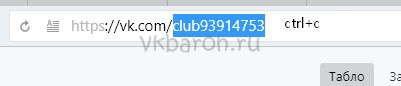
- Войти на главную страничку своего аккаунта.
- Опуститься вниз экрана, найти текстовое поле с фразой Что у Вас нового?
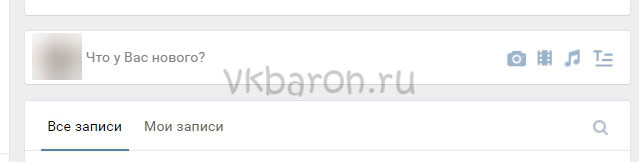
В текстовом поле ввести значок @, а после него без пробелов вставить скопированный ранее ID. После этого поставить знак пробела и парные круглые скобки — (). Например, @club169913743 ().
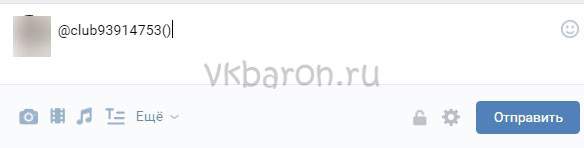
- Внутри скобок указать название сообщества. Например, @club169913743 (Всё о рыбалке).
- Нажать кнопку Отправить, чтобы опубликовать ссылку на страничку.
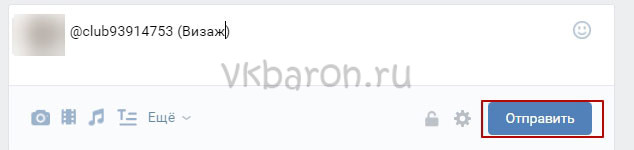
После этого на стене появится запись, содержащая ссылку на группу.
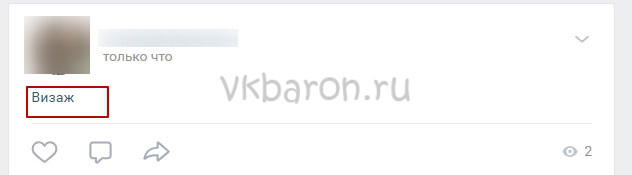
Вместе с тем, расшаренную запись, содержащую ссылку, можно закрепить. Это поможет удерживать ее наверху списка в отличие от других постов, опубликованных в ленте.
Как сделать ссылку на человека ВКонтакте

Как правило, активные кликабельные ссылки на личные страницы используют с целью привлечь внимание или обозначить автора какой-то статьи. Когда вас упоминают в сообщении, используя при этом гиперссылку, появляется специальное уведомление
Одно всплывающее, которое пропадет со временем, а второе будет находиться в меню «Ответы».
Активную ссылку в посте можно сделать несколькими способами:
- Первый — использовать знак “@”или *.
- Второй – использовать BB-коды.
А теперь подробнее о каждом.
Используем специальные знаки
Воспользуемся знаком @ или *. Как только символ будет введен в форме публикации сообщений, появится список друзей или участников сообщества.
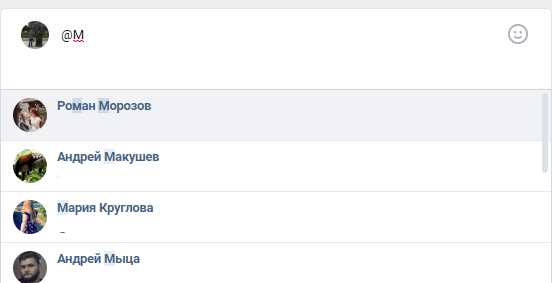
Выбираем необходимого человека и ссылка приобретет следующий вид:
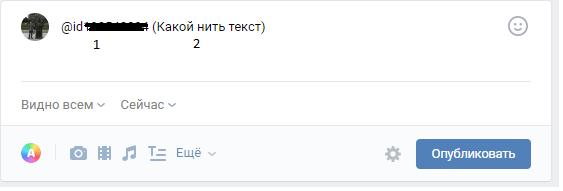
- Адрес человека или паблика ВКонтакте. Именно за счет этого получается сделать ссылку активной.
- Это текст анкора. Его можно оставить, как есть, а можно вписать что-то своё.
После закрывающей скобки можно добавить любой текст. Он будет отображаться, как просто сообщение.
Итак, с этим разобрались. А вот что делать, если человека нет в друзьях и он не является подписчиком группы? Тогда можно скопировать адрес его страницы и вставить его сразу после знака @.
Копируем только то, что находится после слэша. Готовое сообщение будет выглядеть примерно так: @lyashenko_ma (Имя Фамилия), где lyashenko_ma — идентификатор(он может быть и числовой), а Имя-Фамилия – любой произвольный текст.
Важно запомнить, что если человек не находится у вас в друзьях, то всплывающее уведомление он не получит. Оно будет отображаться только в Ответах
Используем BB-код
Так делают только в группах, но на всякий случай расскажу и о нём. Для того чтобы создать гиперссылку, нужно написать следующее — , где:
- lyashenko_ma — числовой или буквенный идентификатор;
- Максим Ляшенко – любой произвольный текст для анкора.
Такой метод, как правило, используется при создании wiki-меню.
Как сделать ссылку на группу в ВК
С группами и сообществами ситуация такая же, как и с обычными пользователями. Узнаете нужный Id и вставляете его после знака @. Выглядеть это будет так: @public188908633 (текст для анкора).
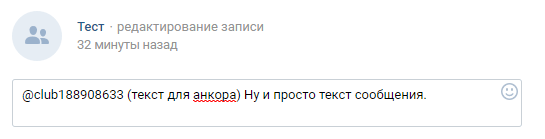
А вот так, если использовать BB-код:
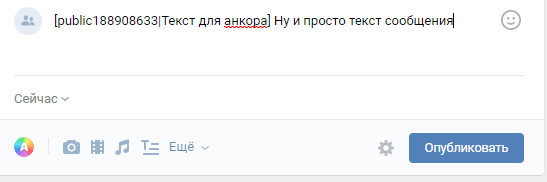
Для большей наглядности скрин результата. В обоих случаях он будет выглядеть одинаково:
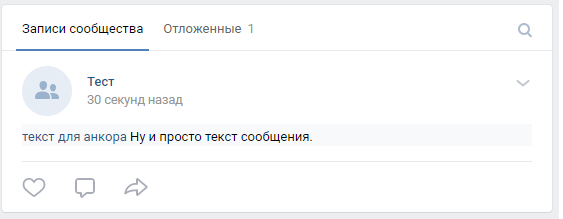
А еще эта фишка работает в случае сообщения о встрече. Главное знать, какой ID подставить.
Инструкции для ПК
Мы с вами выяснили, как сменить ссылку в ВК на страницу и другие источники с телефона, теперь разберем все подробно для компьютера. Последовательности похожи, но имеют свои нюансы.
URL страницы
Итак, как изменить ссылку на профиль в ВК? Последовательность действий, в этом случае, такова:
- Войдите на свою страничку.
- Кликните по миниатюре своей аватарки в верхнем правом углу.
- Выберите пункт «Настройки».
- Нам нужна вкладка «Общее», она то и откроется в первую очередь.
- Прокрутите вниз до пункта «Адрес страницы» и нажмите «Изменить».
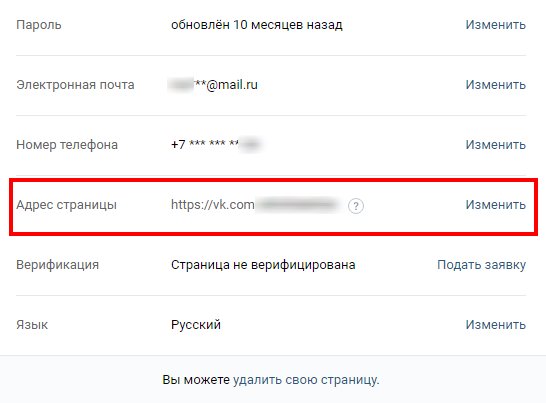
После того, как впишите новый адрес, нажмите кнопочку «Сохранить».
Теперь можете перейти на главную страничку профиля и любоваться новым адресом. Не забывайте о том, что он должен быть уникальным.
Ссылка-слово
Теперь поговорим о том как поменять ссылку на страницу сообщества в ВК и оформить ее словом:
- Войдите в свой профиль.
- Наберите текст в посте или сообщение до того места, где должна стоять гиперссылка.
- Далее воспользуемся формулой .

- Как вы уже догадались id вам нужно копировать со страницы группы. К примеру это может выглядеть так .
- После этого разместите пост или отправьте сообщение.
Вместо цифр может быть набор символов, если короткий адрес сообщества был изменен модераторами.
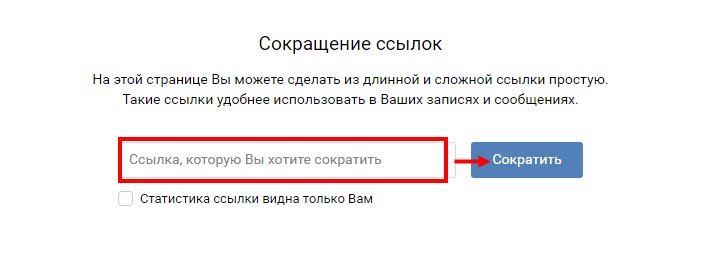
Теперь вы легко можете изменить даже самые длинные адреса и делиться ими с друзьями и подписчиками.
Приглашение в беседу
Если вы создали беседу и хотите пригласить в нее друзей, то вот что нужно сделать:
- Откройте созданную беседу в ВК.
- Кликните по фотографии в правом верхнем углу (там находятся все аватарки участников).

Здесь вы увидите гиперссылку на беседу и сможете ее скопировать.
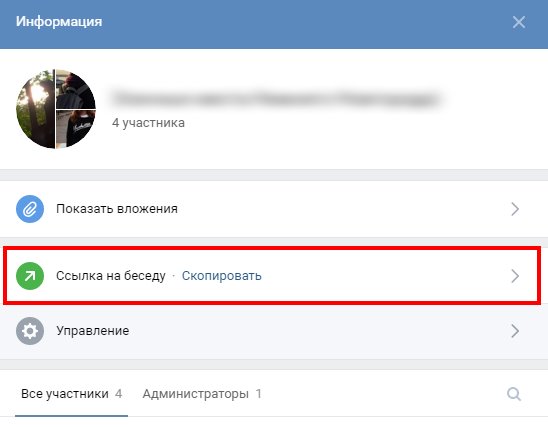
Далее, перейдя в личные сообщения, вы можете отправить ее всем, кому посчитаете нужным.
Вы можете менять внешний вид ссылки на беседу в ВК. Для этого:
- Отправьте другу ссылку.
- После наведите на нее курсор и нажмите на символ карандаша, чтобы редактировать ее.
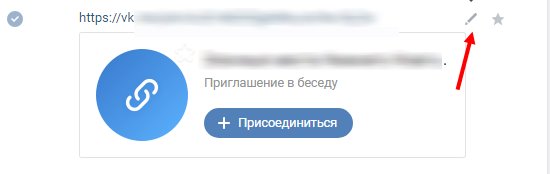
Появится два поля, в одном символы, а в другом форма перехода к беседе.
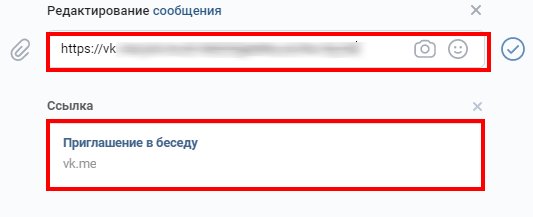
Можете смело удалять текст ссылки и отправить другу только форму.
Крепеж детского балдахина: 50 фото-идей
Выбор фасадов для шкафов
Кто не помнит время, когда предметы мебели производили по определенному образцу? Конечно, современной молодежи трудно это представить. Сейчас мебель делают на любой вкус и цвет, с необычным дизайном. Имеются…
Какими должны быть размеры матрасов кровати?
Устав за день, хочется как следует отдохнуть ночью. На то, как человек восстанавливает свои силы во время сна, во многом влияет место отдыха, а именно — матрас, на котором спят. Если его размер подобран…
Как почистить диван в домашних условиях быстро и эффективно
Диван – самый значимый предмет интерьера в доме, самое любимое место, чтобы расслабиться, посмотреть телевизор, поваляться с книжкой, просто посидеть с чашкой чая. Для детей – предмет для развлечения….
Мебельный газовый лифт
Применение газлифта в мебели для кухни – один из самых современных способов благоустройства. Этот простой механизм можно устанавливать самому в любые шкафчики, чтобы фасады открывались хорошо, закрывались…
Как сделать вешалку из качественного дерева своими руками
На первый взгляд, казалось бы – обычная вещь. Однако без нее сложно представить дом, квартиру, офис и даже театр, который, как известно, «начинается с вешалки». Моделей данного приспособления существует…
Делаем оформление стеклянных бутылок шампанского на свадьбу
Свадьба является одним из самых важных и волнительных событий в жизни
При оформлении торжественного зала пристальное внимание уделяется каждой мелочи, в том числе и атрибутам праздничного стола. 2 ярко…
Особенности создания ссылки в ВКонтакте на человека
Функционал Вконтакте в полной мере даёт возможность ощутить преимущества анкоров – слова или словосочетания, за которым скрыта какая-либо ссылка. При наведении курсора на такую ссылку будет отображаться её вероятное содержимое.
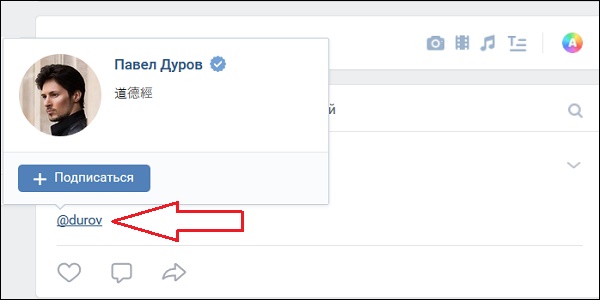
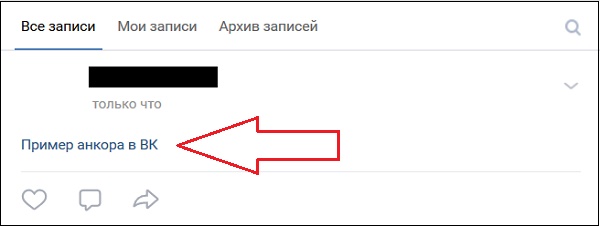
При этом если вы используете функцию с упоминанием какого-либо пользователя в VK, то в уведомлениях на его странице отобразится ваше сообщение с упомянутым анкором.
Таким образом достигается визуальная привлекательность текста, эргономичная ссылка на страницу пользователя ВК, удобство для читателей. Преимущества налицо, но как же сделать такие ссылки на человека во Вконтакте? Давайте разбираться.
Способ №2. VK ID для создания ссылки на пользователя
Другим способом, позволяющим поставить ссылку на пользователя ВКонтакте, является использование уникального идентификатора. Такой идентификатор обычно состоит из 6-9 цифр (или уникального названия латиницей), следующих за ссылкой https://vk.com/
Таким образом, чтобы оформить ссылку на сайте ВК на любого человека, необходимо сделать следующее:
- Перейдите на страницу нужного пользователя ВК, на которого вы хотите создать ссылку;
- В адресной строке после ссылки https://vk.com/ скопируйте id и перечень цифр (или уникальное имя латиницей), которые и будут пользовательским ID;
- Теперь перейдите в поле создания записи или комментария ВК (как описано в первом способе), поставьте собачку (звёздочку), а потом вставьте скопированные вами ранее IDномер пользователя или его буквенное обозначение латиницей;
- После этого в скобках появится имя пользователя, которое необходимо будет изменить;
- Завершите ваш текст и запостите его.
Как связать Инстаграм с ВК
Чтобы связать Инстаграм и ВК, можно воспользоваться приложениями или компьютерной версией. Интеграция подразумевает, что пользователь сможет без лишних действий публиковать фотографии, подключать верифицированную страницу. Встречаются ситуации, когда в Instagram на одном профиле есть ВКонтакте в списке «Связанные», а на другом нет.
Проблема возникла еще в 2017 году и до сих не была решена. Поэтому возможность «подвязать» в ВКонтакте есть, а в Инстаграме отсутствует.
Способы, как связать аккаунты:
- воспользоваться разделом «Контакты» в настройках VK;
- отмечать под публикациями: «Переслать в другие социальные сети».
Также владелец профиля может указать ссылку на страницы в других сервисах. Достаточно перейти в «Редактирование страницы» и в разделе «Сайт» указать адрес в Вконтакте.
Способ 1: раздел «Контакты»
Для привязки необходим активный профиль в Вконтакте.
Связать можно с помощью раздела «Редактировать», в меню настроек:
- Авторизоваться в социальной сети.
- В правом верхнем углу, рядом с аватаркой, расположена стрелочка «Редактировать».
- В категориях выбрать «Контакты» — Интеграция с другими сервисами.
- Среди выпадающего списка выбрать «Инстаграм» — ввести данные о другом аккаунте.
Теперь, в списке «Фотоальбомы» появится еще один «Instagram». Его можно сделать закрытым для других пользователей.
-> Как в Инстаграм загрузить фото с компьютера
Примечание: соединив две страницы таким образом, нередко в разделе «Связанные аккаунты» появляется Вконтакте.
Привязать можно на Андроиде и iOS, воспользовавшись соответствующими приложениями. Также, как и в компьютерной версии, перейти в редактирование и вставить ссылку. Интеграция двух сервисов также означает, что восстановить данные можно будет через другую социальную сеть. Тем самым, повышая безопасность личных сведений.
Способ 2: пересылать в ВК
При размещении нового видео или фотографии, пользователь может указывать социальные сети, где еще будет опубликовано. В этот список входит ВК, но для этого нужно ввести личные данные.
Инструкция, как одновременно публиковать в две социальные сети:
- Авторизоваться в Инстаграме, используя приложение.
- Создать публикацию – перейти в редактирование описания.
- Выбрать среди списка доступных приложений Вконтакте.
Если пункт не появился среди доступных – значит поделиться можно только после публикации.
Доступно только на мобильные платформы:
- Над публикацией нажать три точки – Поделиться.
- В конце списка нажать «Другие приложения».
- Выбрать «».
Фотография или видео будут размещены в Ленте Новостей. Нажав по картинке, посетителя перебросит на страницу в Инстаграме.
Способ 3: с помощью приложения на Windows 10
Чтобы связать две страницы (из ВК и Инстаграма), пользователь может скачать и установить приложение для Windows 10. Доступно подключение к разным социальным сетям, включая Вконтакте. Недостаток такого способа в том, что публикации могут не пересылаться или переадресация не будет корректной.
-> Неизвестная ошибка сети в Инстаграм: как исправить
Как подключиться к приложению:
- Зайти в Windows Market – скачать и установить Instagram.
- Авторизоваться с помощью своего логина и пароля.
- Перейти в настройки профиля: «Связанные аккаунты».
- Вконтакте – откроется страница в браузере.
- Войти с помощью логина и пароля от ВК.
- Подтвердить связку аккаунтов.
Инструкции для компьютера
Давайте поговорим о том как копировать ссылку в ВК на компьютере. Хотя последовательности действий для персонального компьютера и смартфона очень похожи, мы тем не менее объясним все поподробнее.
Но для начала, расскажем вам о нескольких сочетаниях на клавиатуре, которые нам пригодятся в дальнейшем:
- Ctrl+A — выделить все.
- Ctrl+C — скопировать.
- Ctrl+V — вставить.
Эти сочетания подходят не только для работы в ВК. Они действуют во всех браузерах и на всех компьютерах под управлением Windows, очень облегчают работу и экономят время.
А теперь приступим к делу.
Страница и группа
Первая инструкция расскажет как на компьютере скопировать ссылку на страницу или группу в ВК. Последовательность для этих двух действий одинакова:
- Войдите для начала в свой аккаунт.
- Теперь перейдите на страничку или группу, которой хотите поделиться.
- Выделите текст, находящийся в адресной строке браузера. Либо кликните по нему левой кнопкой мыши три раза. Либо нажмите Ctrl+A.
Теперь кликните правой кнопкой мыши и выберите «Копировать». Или нажмите Ctrl+C.
Вот вам и удалось скопировать ссылку ВК на компьютере. Теперь вы можете поделиться ею в сообщении или у себя на стене.
Пост
Ну а вот как на компьютере можно скопировать ссылку на пост в ВК:
- Войдите в свой аккаунт.
- Если вам нужен адрес чужого поста, то перейдите на страничку с ним. Если хотите поделиться своим, то никуда не переключайтесь.
- Над каждой публикацией вы можете увидеть серую надпись с датой размещения. Наведите на нее курсор.
Теперь кликните правой кнопкой мыши и выберите пункт «Копировать адрес ссылки».
Когда вы отправите полученный адрес человеку, он сможет перейти по нему на своем компьютере. Он увидит не только публикацию, но и все комментарии к ней.
Фото
Что касается фотографий, то здесь можно пойти двумя дорожками. Вы можете скопировать адрес так, что человек перейдя по ней увидит не только фото. Он увидит и созданный альбом и страницу, откуда оно взято, как и в случае с постом.
Для этого:
- Зайдите в ВК с компьютера.
- Откройте нужное фото.
Выделите адрес в браузерной строке или нажмите Ctrl+A.
Копировать правой кнопкой или Ctrl+C.
Если же вам нужна ссылка именно на изображение, без лишних данных, то:
- Зайдите в ВК.
- Откройте изображение.
- Кликните по нему правой кнопкой мыши.
- Выберите пункт «Копировать URL картинки».
Либо выберите пункт «Открыть в новой вкладке». Теперь уже оттуда можно скопировать адресную строку.
В данном случае фотография будет открываться в отдельно вкладке на компьютере и не будет понятно откуда она взята.
Музыка
Как же скопировать на компьютере адрес понравившегося трека? К сожалению получить прямую ссылку на музыку ВК не возможно. Однако есть способ обойти это правило.
Дело в том что в ВК есть возможность делиться гиперссылками на музыкальные альбомы. А что мешает нам создать альбом с одной единственной песней и скопировать его адрес? Правильно — ничто!
- Войдите в ВК с компьютера.
- Откройте альбом с музыкой.
- Наведите курсор на название трека. И переведите его на три точки, появившиеся справа.
- В появившемся меню нажмите «Добавить в плейлист», а затем «Новый плейлист».
- Далее вам будет предложено ввести его название (это обязательно). А кроме того можно создать краткое описание и обложку.
- Нажмите «Сохранить». Теперь на вашем компьютере появился новый музыкальный альбом.
- Теперь перейдите во вкладку «Плейлисты».
- Наведите курсор на название созданного.
- Кликните правой кнопкой и выберите «Копировать адрес ссылки». Готово!
Видео
В случае с видео в ВК на компьютере есть несколько вариантов:
Запустить воспроизведение и копировать адрес в адресной строке.
Навести курсор на название и, кликнув правой кнопкой, выбрать «Копировать адрес ссылки».
Запустить видео и уже по нему кликнуть правой кнопкой и выбрать «Копировать ссылку на видео».
Просмотреть код страницы.
О первых двух вариантов вы уже все знаете. Поэтому давайте разберем третий.
- Войдите в ВК.
- Откройте альбом с видеозаписями и запустите нужную.
- Возле названия, под окном воспроизведения, кликните правой кнопкой в пустом месте.
- Выберите пункт «Просмотреть код».
- Справа появится окно с программным кодом элементов. Гиперссылка на наше видео будет подсвечена синим.
- Кликните по ней правой кнопкой и выберите «Copy», а потом «Copy element».
Теперь адрес этого видео находится в вашем буфере обмена, а вы чувствуете себя настоящим хакером.
Этот способ, кстати, подходит и для аудиозаписей.
Как сделать ссылку на группу Вконтакте словом
Ссылка на группу делается так же как и на человека.
Вводите звездочку или собачку, а потом первые слова названия группы или ее ID.
Покажу на примере собачки.
Введите первые буквы из названия группы и ВК сам предложит варианты
Кликните по нужному из предложенных вариантов и Вконтакте сам дооформит ссылку.
По умолчанию ВК сделает само название группы, но вы можете заменить на любое другое.
Можно написать в ссылке на группу любое слово
Немного самопиара)))
Лучшая группа о ВК
Обратите внимание, мы написали совершенно произвольный текст, при наведении на него курсора, появляется всплывающее окно, прямо в котором можно подписаться на группу или написать сообщение. Чудеса, да и только!)
Чудеса, да и только!)
Способы создания гиперссылки
Разобравшись с определением, можно переходить к перечислению способов создания гиперссылок в социальной сети ВКонтакте. Как было обозначено ранее, ссылаться можно на несколько элементов, среди которых:
- на человека;
- на группу или паблик;
- на сторонние интернет-ресурсы.
Помимо всего прочего делать это можно не только в браузере, но и через мобильное приложение.
На человека
Для начала разберемся, как сделать гиперссылку на другого пользователя социальной сети. Сразу стоит сказать, что работает этот метод лишь в рамках ВКонтакте, то есть вы не сможете сослаться на человека в Фейсбуке или какой-нибудь блог. Чтобы это сделать, необходимо воспользоваться другим методом.
Итак, чтобы вставить в пост ссылку на человека, вам необходимо выполнить следующие действия:
- Начните создание нового поста.
- В месте, где хотите вставить гиперссылку, вставьте символ «@».
- Сразу после этого начните вводить имя или никнейм пользователя, ссылку на которого хотите дать.
- В появившемся выпадающем меню найдите нужного человека и выберите его.
- Закончите набирать текст публикации после чего нажмите кнопку «Отправить».
Таким образом создастся пост, в котором имя пользователя будет выделено синим цветом. Чтобы перейти на его профиль, достаточно будет лишь кликнуть мышью по имени.
Стоит отметить, что таким образом можно сделать гиперссылку на человека, который находится в списке ваших друзей. Если его там нет, придется воспользоваться другим методом:
- Перейдите на страницу человека, на которого хотите сослаться.
- В адресной строке скопируйте его идентификатор – часть текста, которая идет после «https://vk.com/».
- Начните создавать новую запись и в месте, где хотите вставить ссылку, поставьте символ «@».
- Сразу после этого вставьте скопированный ID.
- Откройте круглые скобки и напишите в них текст, который будет отображаться.
- Нажмите кнопку «Отправить».
Таким образом удастся сослать на человека, которого нет в списке ваших друзей. Помимо этого получится изменить текст гиперссылки, что в некоторых ситуациях будет уместно.
На группу
Вставить гиперссылку можно и на сообщество во ВКонтакте; к слову, делается это точно также. Вам необходимо начать набирать текст, а в нужном месте поставить символ «@», продолжив набирать название группы. Но есть и альтернативный способ, который подразумевает использование специальной конструкции атрибутов.
- Перейдите на страницу сообщества, ссылку на которое хотите вставить в запись.
- Скопируйте его ID. Делается это аналогичным способом, как и в случае с пользователем.
- Начните создание публикации.
- В нужном месте, где нужно поместить гиперссылку, откройте квадратную скобку.
- Вставьте скопированное ID.
- Установите вертикальную черту.
- Не отступая введите текст ссылки, который будут видеть пользователи.
- Закончите создание поста, после чего нажмите «Отправить».
После этого ссылка появится в тексте, что вы можете сразу увидеть. На изображении ниже приведен пример использования такого метода создания гиперссылок.
В мобильном приложении
Вставить ссылку можно не только на компьютере через браузер, но и в мобильном приложении на Android или iPhone. Делается это практически точно так же, основная проблема заключается в копировании ссылки на пользователя или сообщество, ведь в программе нет адресной строки. Но выход есть:
- Запустите приложение и перейдите на страницу пользователя.
- Нажмите по функциональной кнопке, расположенной в верхнем правом углу фотографии.
- Выберите из списка пункт «Копировать ссылку».
- Перейдите на свою страницу и нажмите кнопку «Запись» для создания новой публикации.
- В нужном месте установите символ «@» и сразу после него вставьте скопированную ссылку.
- Удалите часть текста, которая идет до ID.
- Закончите создание поста.
Как можно отметить, в приложении нужно выполнять все то же. К слову, таким же образом можно сослаться на что угодно.
На сторонние сайты
Ссылаться можно и на сторонние ресурсы, однако изменять текст гиперссылки нельзя. Для этого достаточно лишь в определенной части текста поста вставить ссылку на какой-нибудь сайт. По итогу, помимо самой ссылки, появится превью, которое при желании можно удалить.
Как сделать ссылку в Вк словом
Итак, перейдём сразу к делу. Чтобы сделать ссылку Вконтакте словом, используем специальные символы для слова. Например, мне нужно сделать своё имя Вконтакте кликабельным, чтобы оно переходило на мою страницу.
Для этого пишем в скобках id своей страницы Вк, далее слово. Впоследствии должно получится так: . Далее, вставляем символ выше на страницу Вконтакте в раздел: «Что у Вас нового? И нажимаем «Опубликовать» (Скрин 1).
После этого в своих записях можно увидеть слово, в которое была зашита ссылка (Скрин 2).
Наводим на неё курсор мыши и видим, что моя страница Вконтакте была вшита в слово «Иван Кунпан». Также по ней можно перейти, чтобы посмотреть на результат.
Далее, мы разберём ещё два варианта, которые тоже помогут ответить на вопрос, как сделать ссылку в ВК словом на группу, или внешний ресурс в Интернете.
Как сделать ссылку в Вк на группу словом
Если у Вас есть группа Вконтакте, Вы можете её так же поставить ссылкой в слово. В этом случае используются другие символы. Например, такие @club185921427 (Тестовая группа) Только в разделе Id Вам нужно будет написать номер группы, и другое имя.
Копируете и вставляете id группы после домена «vk.com» перед символом @. Далее, пишете название своей группы или какое-либо другое слово.
Потом опять вставляем эту ссылку на своей странице и жмём «Опубликовать». Когда всё будет готово, Вы сможете переходить в группу через это слово. Таким образом можно сделать много таких ссылок, и пользователи будут охотно по ним переходить.
Также Вы можете поставить значок «@» на странице ВК в разделе «Что у Вас нового?» и выбрать предложения, которые выдаёт социальная сеть. Но это не всегда удобно, так как выпадают другие группы или страницы. Нажимаете по ним мышкой и слово превращается в ссылку.
Как сделать ссылку в Вк словом на внешний сайт
У Вконтакте есть инструмент, который называется Вики страница. С помощью неё можно делать ссылки в словах или предложениях. Покажем всё на практике, в Тестовой группе.
Открываем группу Вк и нажимаем кнопку «Управление». Далее, в разделе нужно выбрать «Материалы» и сделать их «Открытыми» (Скрин 3).
После этого кликаем кнопку «Сохранить».
Затем, возвращаемся к сообществу. Далее, нажимаете в разделе «Свежие новости» кнопку «Редактировать» (Скрин 4).
В поле написания текста, пишем любое слово. Например, на этом блоге Вы найдёте информацию о том, «как заработать деньги в Интернете». И в последнем слове мы зашьём нашу ссылку.
Копируем адрес сайта, или другой домен внешнего ресурса. Затем, выделяете слово левой кнопкой мыши и нажимаете на стрелку вверху, которая отвечает за добавление ссылки. Далее, в окне «Добавление ссылки» нужно установить пункт «Внешние ссылки» если мы хотим направлять людей на сайты. Или страницы ( Скрин 5).
Далее, вставляете адрес ссылки сайта полностью и нажимаете «ОК». После этого можно заметить, как отдельное слово в тексте стало отображаться синим цветом. Это значит, что оно активное.
Давайте перейдём по нему. После перехода по этой ссылке, которая была зашита в предложении, нас перебрасывает на мой блог. Хочу сказать, что этот способ работает только в группах. И такие опубликованные посты можно наблюдать в разделе «Свежие новости» своей группы Вк (О том, как её создать есть статья на блоге) (Скрин 6).
При необходимости Вы можете ещё раз нажать кнопку «Редактировать» и добавить туда новую запись со ссылками.
Как сделать гиперссылку в ВК
Начнем изучение с ВК, так как поисковики интернета в своей статистике говорят, что этот запрос самый популярный. Видимо, с этой сетью у пользователей возникает больше всего затруднений, а ставить ссылки хочется.
Социальная сеть имеет два совершенно разных подхода к ссылкам, они зависят от типа целевых URL адресов:
- ссылки на внутренние страницы Вконтакте (страницы пользователей, групп, фотографий и т.д.);
- ссылки на внешние страницы, принадлежащие другим доменам.
Как сделать ссылку Вконтакте на страницу или группу
ВК поощряет создание страниц и сообществ внутри себя. Социальной сети выгодно, чтобы народ находил информацию не покидая площадки (это прямые доходы от рекламы), поэтому, внутренняя система ссылок Вконтакте отличается от линков на внешние адреса – легче делать и больше возможностей.
Для оформления ссылки на внутренние вконтактовские страницы достаточно прописывать «хвостики», не надо вводить полный URL адрес.
Идентификатор может быть:
- числовой в виде id**цифры* (персональная страница), club**цифры* (группа), public**цифры* (публичные страницы)
- буквенный, если его настроил владелец страницы, например, dmitriyzhilin – идентификатор моей страницы
Гиперссылки на внутренние страницы социальной сети можно сделать двумя методами.
Макет с круглыми скобками:
@идентификатор (текст ссылки)
Например, @dmitriyzhilin (страница Дмитрия Жилина) будет выглядеть так:
Макет с квадратными скобками:
Например, будет выглядеть один в один, как и предыдущий вариант.
Какой из этих способов использовать для создания гиперссылки в ВК решайте сами, по функционалу они не отличаются.
Как в ВК сделать гиперссылку на внешний сайт
В связи в этим у нас есть 3 варианта:
- Использование безанкорной ссылки
- Использование автоматически подобранного анкора
- Использование вместо анкора изображения
Автоматический анкор во Вконтакте создается на основе информации, размещенной на той странице, ссылку на которую мы хотим запостить. ВК автоматически извлекает с этой страницы ее title (это заголовок, прописанный в соответствующем теге) и устанавливает его в качестве анкора. Если, при этом, на странице есть графические элементы, то будет предложена и картинка. Вот так выглядит добавление ссылки по умолчанию:
Мы можем отказаться от автоматической картинки и от анкора, оставив только изначальный URL – получим безанкорную ссылку. Можно убрать картинку и оставить только автоматический текст. Весь блок удаляется крестиком, находящимся над блоком ссылка, удаление изображения производится большим крестом справа вверху внутри блока.
Как в ВК сделать внешнюю ссылку с произвольным анкором
Для этих целей подойдет не любое изображение, необходимо, чтобы оно было не менее 537 пикселей в ширину – это минимальная ширина картинок, которые Вконтакте делает ссылками, более мелкие не сработают.
Как это сделать:
- Открываем любой графический редактор (paint или фотошоп) и создаем в нем картинку содержащую нужный текст и оформляем призыв к действию похожим на ссылку (синий цвет, подчеркивание);
- Вставляем в ВК ссылку на нужную страницу. В моем примере стоит ссылка на статью о том, как сделать картинку уникальной для поисковиков;
- Меняем автоматически извлеченное со страницы изображение на то, которое создали в п.1. Делается это кнопкой “Выбрать свою фотогорафию”, находящейся в левом верхнем углу автоматического изображения. Кнопка похожа на фотоаппарат
- Публикуем и получаем анонс с произвольной ссылкой.
Таким способом можно сделать любой текстовый анкор, можно сделать ссылку в виде кнопки для заказа – одним словом – любую картинку, какую сможете придумать.
Если что-либо осталось непонятным с картинками, то более подробно в статье «»
Сторонние сервисы сокращения ссылок
Если по каким-то причинам функционал соцсети не устраивает, можно воспользоваться сторонними сайтами, предназначенными для выполнения аналогичной задачи. Вот некоторые из них:
- is.gd;
- to.click;
- bit.do;
- u.to и т.д.
Работа со всеми указанными сервисами аналогична той, что представлена для ВКонтакте. Потребуется вставить в соответствующее поле ссылку и нажать кнопку «Сократить». Большинство сайтов предоставляет доступ к подробной статистике, но для этого придется зарегистрироваться. В некоторых случаях возможно даже изменить конечный вид укороченного адреса.
Сделав адрес страницы короче, пользователь получает более привлекательную ссылку, которая будет удобна для использования. Для достижения задуманного можно воспользоваться встроенным функционалом ВКонтакте или прибегнуть к сторонним сервисам. Почти все представленные сайты позволяют отслеживать статистику переходов по сокращенным URL, что обеспечивает возможность анализа заинтересованности пользователей к опубликованной ссылке.
Примеры использования активных ссылок в ВК
Активные ссылки в социальной сети «ВКонтакте» используют для разных целей. Кто-то — для того, чтобы получить дополнительный трафик на сайт, а в идеале — новых постоянных читателей блога:

Кто-то использует ссылки, чтобы отметить человека: поздравить его с днем рождения, представить аудитории нового спикера и рассказать о его достижениях либо развернуто высказать свою позицию оппоненту в споре.

Еще один распространенный способ использования активных ссылок в ВК — продвижение товаров и услуг, в том числе офферов от рекламодателей. Например, реклама в пабликах часто включает в себя отзывы о товаре и ссылки на лендинг рекламодателя. Или владельцы брендов рассказывают о новом товаре в соцсетях, оставляя ссылки на его описание на сайте.
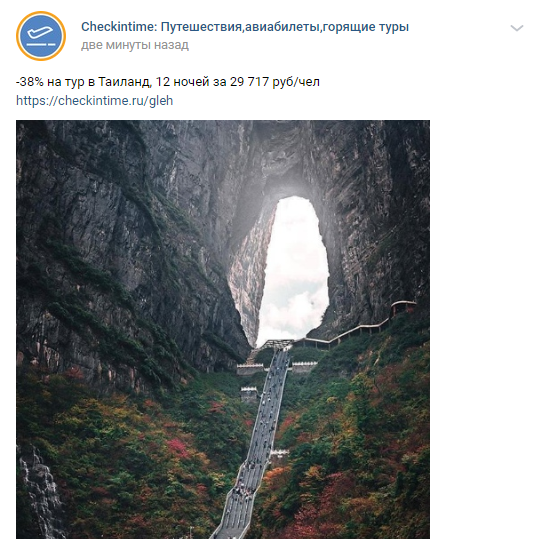
Как сделать активную ссылку в ВК на пост
Несмотря на красоту и простоту метода, он все же имеет существенные ограничения (здесь речь идет о размещении ссылки в посте или комментарии на стене, а не о разметке вики-страницы): анкорная ссылка Вконтакте может вести только на внутренние ресурсы соцсети — личные страницы пользователей, сообщества, группы и мероприятия. То есть, никаких внешних ссылок или ведущих на определенные посты, фото, видео. Для этих целей возможно лишь применение прямой безанкорной ссылки с http:
В приведенном примере с анкором была создана ссылка на страницу в ВК. Чтобы получить возможность ссылаться на другие ресурсы соцсети, необходимо id заменить на:
- club — для ссылок на группы;
- public — для ссылок на сообщества;
- event — для ссылок на мероприятия.
Правило с «красивыми именами» здесь работает так же, как с личными страницами. Например, если идентификатор группы club123456789 поменяли на ее название papakarlo, то ссылка будет иметь вид: , а предложение «Клуб любителей Буратин» в тексте сообщения станет ссылкой на соответствующую группу.
На практике это выглядит так. Пишем сообщение и вставляем в него ссылку на страницу в ВК: Публикуем сообщение: И наслаждаемся результатом:
Как сделать ссылку на человека ВКонтакте. Все способы
Ничего сложного в простановке ссылок в социальной сети ВК нет. Вставка осуществляется практически в любое текстовое поле, будь то форма комментария, создания новой публикации, редактирования уже размещавшихся публикаций, страницы с заметками и т.д. Функционал доступен как со стационарной компьютерной версии, так и с мобильного приложения ВК для Android и AppStore. Что касается сторонних программ, коих в интернете представлено немало – там поддержка ссылок может быть реализована несколько иначе.
1-й способ Вк ссылка на человека: Ввод ссылки через имя пользователя
Заполняя текст размещаемого поста, вы можете в любом месте поставить символ @ (собака) и сразу после него, не проставляя пробел, начать набирать имя пользователя, на которого желаете сослаться. Чуть ниже под текстом появится список из ваших контактов и лиц, участвовавших с вами в личной переписке, и в нем легко найти нужного вам человека. Выбрав нужное имя, вы автоматически создадите активную ссылку в тексте, и останется только разместить весь пост, чтобы она оказалась доступна.
- Покупаем птичек, которые несут нам яйца;
- Яйца будут складироваться на складе;
- Собираем яйца и продаем за серебро;
- Обмениваем серебро на настоящие деньги;
- Прибыль выводим на кошелек или реинвестируем.

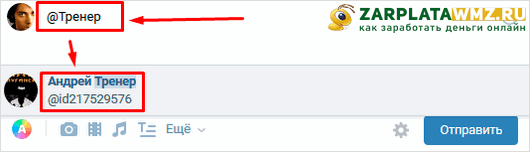
Недостаток здесь в том, что для упрощенного ввода ссылки через имя нужно обязательно иметь человека в своих контактах. Если в процессе размещения URL не окрасился в синий цвет, попробуйте ввести его не через выбор пользователя из списка, а прописав всю последовательность символов вручную. Также проблема сделать ссылку вк на человека может заключаться в настройках браузера или приложения, через которое вы заходите на страницы ВКонтакте.
3-й способ вставить ссылку на человека ВК: Использование BB-кодов для вывода ссылок
Альтернативная методика как делать ссылку в вк на человека или любую другую страницу. Она менее удобна, чем предыдущие варианты, но если по каким-то причинам они не срабатывают или у вас на клавиатуре заело кнопку @, можете ей воспользоваться. Код для ссылки будет выглядеть следующим образом: . То есть, если нужно вставить ссылку на того же Павла Дурова, имеет смысл вставить следующий код – .
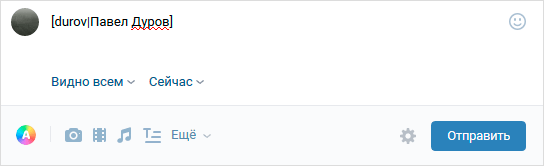
Обратите внимание! Перед и после вертикальной черточки не должно быть никаких пробелов, иначе данный вариант вставки ссылки не сработает